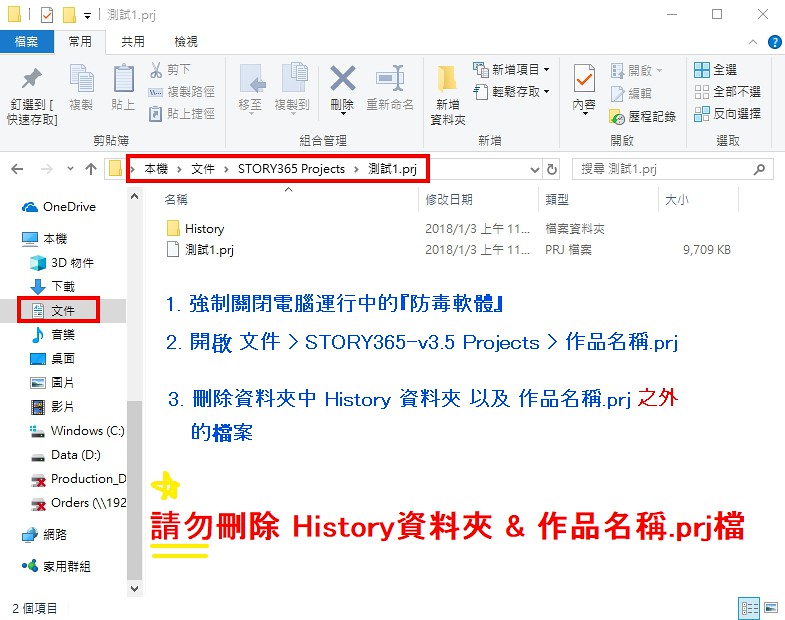以下為軟體編輯時常見的錯誤訊息與解決方法
問題一:軟體無法下載、安裝
問題二:Mac版本安裝 – No License Key Found
問題三:部分圖檔遺失
問題四:無法轉移檔案' manifest '
問題五:NilObjectException
問題六:No Page Data Found
問題七:OutOfBoundsException
問題八:Data Version Mismatch
問題九:attempt to write a deadonly database
若您遇到其他問題,或嘗試使用解決方法依然無法排除問題
再請您來信至客服信箱:service@story365.com.tw
※ 請在信件中提供您的訂單編號、遇到的問題與問題畫面截圖
問題一:軟體無法下載、安裝
解決方法→
1. 暫時關閉防火牆
– 公司、學校、宿舍、社區大樓,可能有做軟體或硬體限制、控制的動作
若不清楚您的電腦環境是否有限制,可以先詢問您的網路管理員或提供者。
– 公司、學校、宿舍、社區大樓,可能有做軟體或硬體限制、控制的動作
若不清楚您的電腦環境是否有限制,可以先詢問您的網路管理員或提供者。
2. 暫時關閉電腦防毒軟體
– 有時防毒軟體會阻擋STORY365檔案的下載以及安裝
3. 確認電腦儲存空間是否足夠
– Windows以及Mac安裝軟體大小約為610MB
※ 目前並未接獲下載STORY365編輯軟體有電腦中毒的情形
※ 若還有疑慮,可在安裝前先以防毒軟體掃描STORY365編輯軟體安裝檔
滑鼠右鍵點選下載完成的檔案 > 以防毒軟體掃描選取的檔案
問題二:Mac版本安裝 – No License Key Found
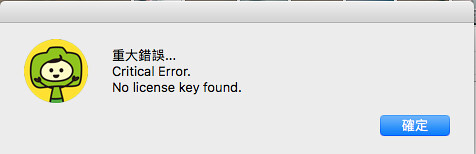
解決方法→
嘗試使用Windows作業系統下載『Mac版本安裝軟體』
以外接式硬碟(隨身碟或隨身硬碟)將安裝檔案轉至Mac電腦中再執行安裝
※ 請勿使用雲端傳送,Mac電腦會將所有『網路』下載的檔案做阻擋
強制解除阻擋就會造成『No License Key Found』的問題發生
問題三:部分圖檔遺失 – 軟體物件遺失
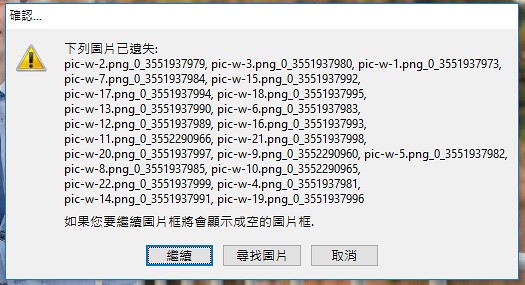
解決方法→
開啟軟體 > 建立新作品 > 檢查更新 > 執行更新
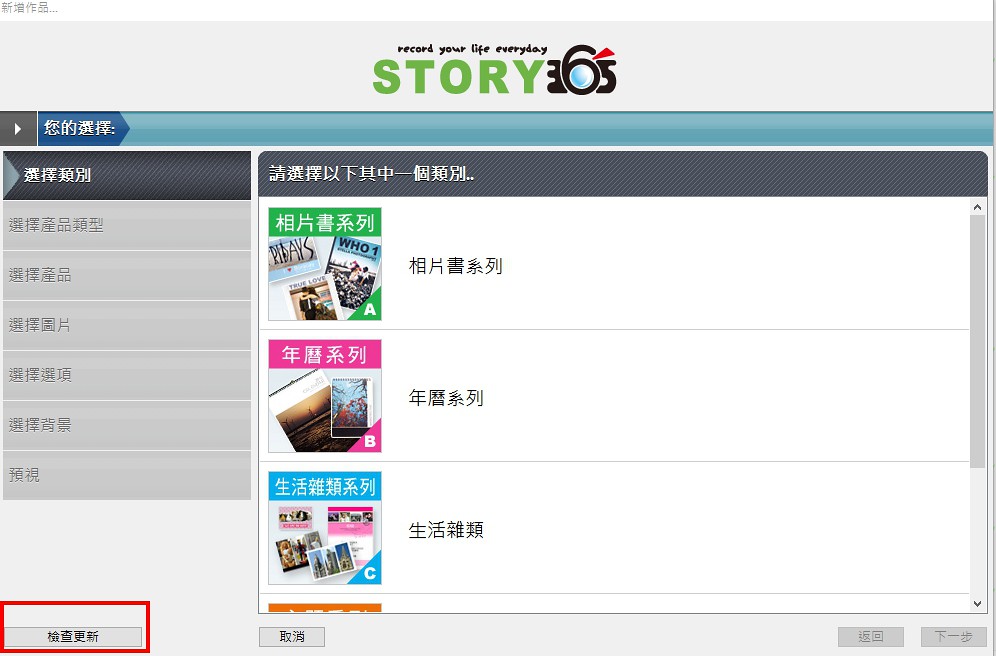
※ 更新後若造成桌面捷徑無法使用,解決方法請參考『STORY365軟體更新公告』
問題四:無法轉移檔案' manifest '
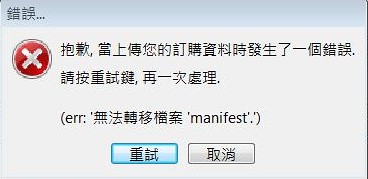
解決方法→
1. 建立樣稿:點選『檔案』>『建立樣稿』,檢查一下作品是否有變形或是跑掉的現象。
2. 改變任意照片位置,按下儲存後再執行一次上傳動作
問題五:NilObjectException – 字型 過多或重複安裝
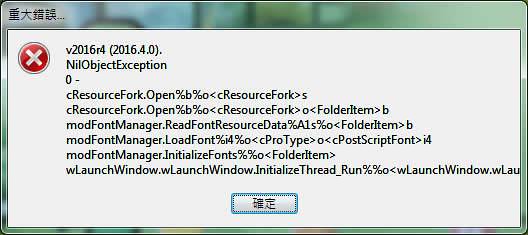
解決方法→
將較不常用的字型,先從『字型』中移出(可先放置至其他資料夾中)
待作品編輯、訂購完成後,再將移出的字型放回『字型』資料夾中
※ 字型資料夾:控制台 > 字型 (Win10 – 控制台 > 外觀及個人化 > 字型)
※ 軟體能使用字型種類為『TrueType』字型檔,副檔名為『.ttf或.ttc』
問題六:No Page Data Found – 作品無法正常開啟

解決方法→
1. 至 我的文件夾 > STORY365 Projects > 作品名稱.prj 將作品紀錄檔移出
2. 進入『History』資料夾中將最新的歷史檔改名為『作品名稱.prj』
3. 將此檔案拉至上層『作品名稱. prj』資料夾中,再重新開啟軟體
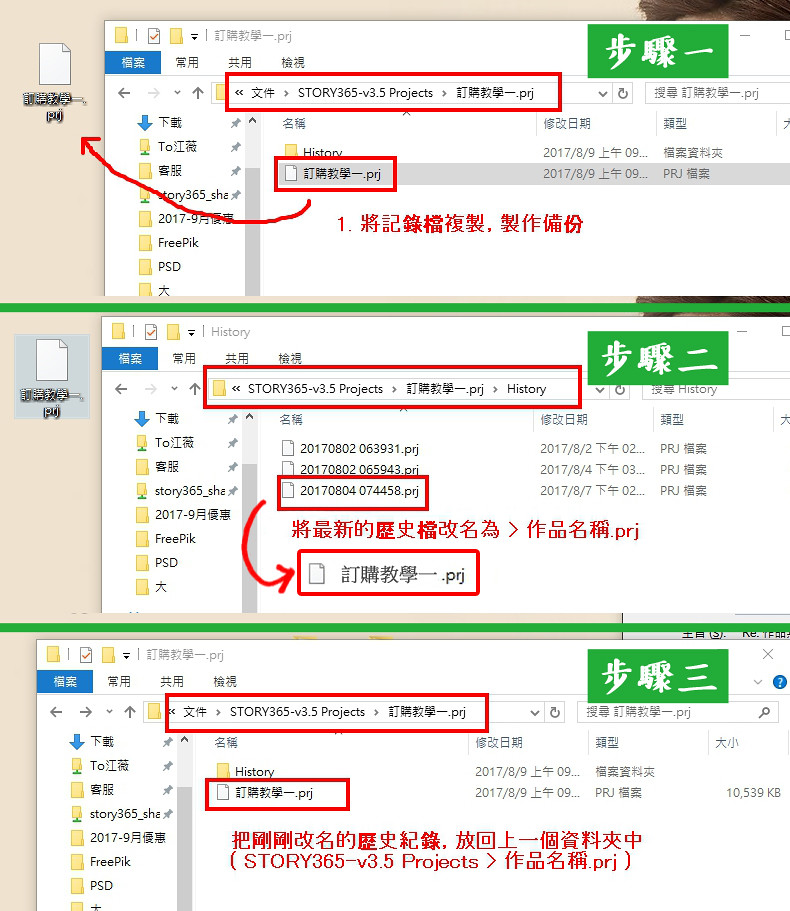
※ 2017年9月後下載之編輯軟體版本的作品紀錄資料夾為『STORY365 Projects』
問題七:OutOfBoundsException – 暫存空間不足、照片檔案過大
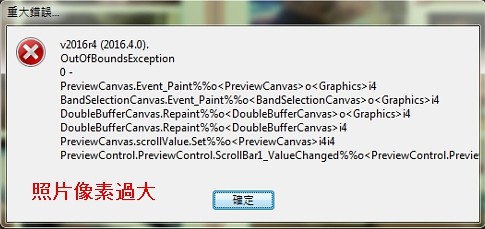
解決方法→
1. 確認電腦暫存空間是否足夠
2. 關閉編輯軟體外執行中的程式(含網頁瀏覽器)
3. 使用特殊軟體將照片檔案縮小再編輯製作
問題八:Data Version Mismatch – 作品無法開啟
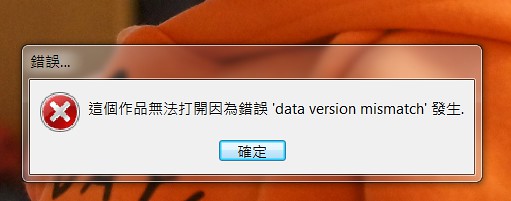
解決方法→
開啟軟體 > 建立新作品 > 檢查更新 > 執行更新
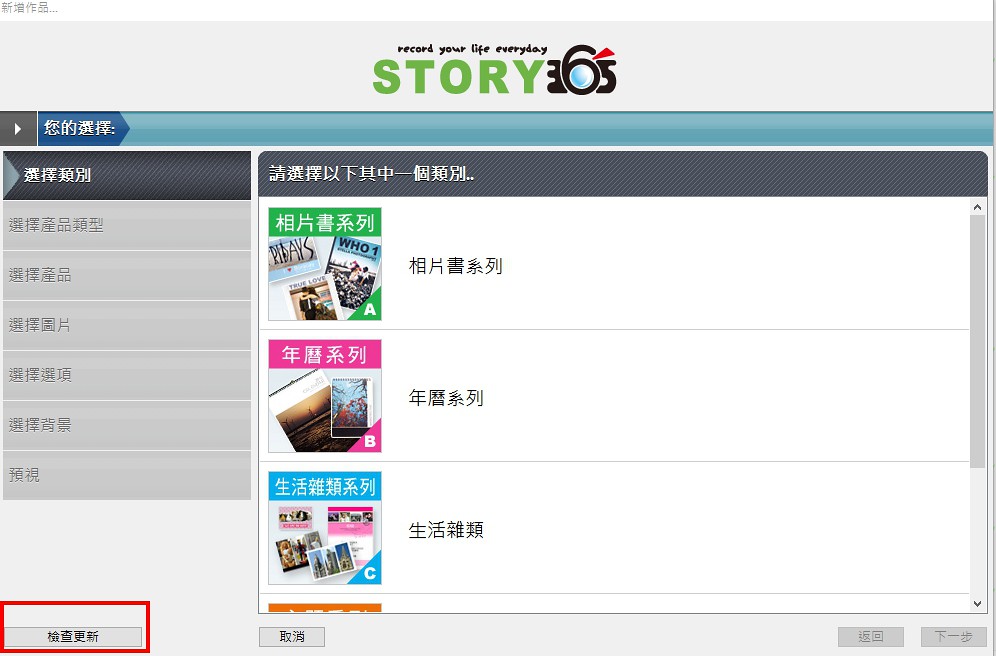
※ 更新後若造成桌面捷徑無法使用,解決方法請參考『STORY365軟體更新公告』
問題九:attempt to write a deadonly database – 作品無法儲存
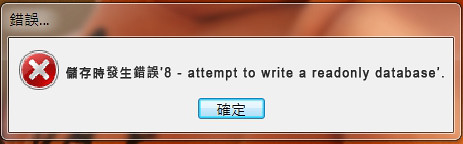
解決方法→
1. 關閉電腦中運行的防毒軟體
2. 開啟 我的文件夾 > STORY365 Projects > 作品名稱.prj 資料夾
3. 將『作品名稱.prj』以及『History資料夾』以外的檔案刪除
4. 再嘗試儲存作品